Erfahren Sie, wie Sie iPhone-Fotos einfach in ein Album verschieben und aus der Camera Roll löschen, um mehr Speicherplatz zu schaffen.
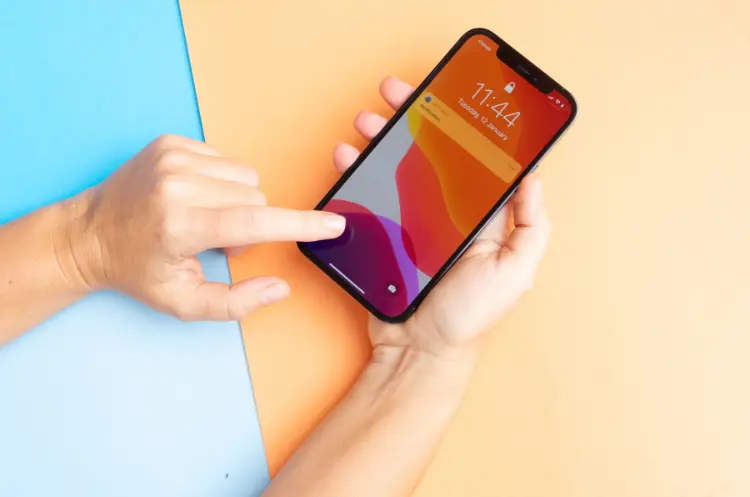
Die Organisation von Fotos auf dem iPhone kann manchmal eine Herausforderung darstellen, insbesondere wenn man bestimmte Bilder in Alben behalten, aber gleichzeitig Speicherplatz in der Camera Roll freigeben möchte.
In diesem ausführlichen Artikel betrachten wir verschiedene Aspekte dieses Themas und geben praktische Tipps zur effektiven Verwaltung Ihrer iPhone-Fotos.
Grundlagen der Fotoverwaltung auf dem iPhone
Bevor wir uns den spezifischen Methoden zum Verschieben und Löschen von Fotos widmen, ist es wichtig, die Grundlagen der Fotoverwaltung auf dem iPhone zu verstehen.
Die Fotos-App
Die vorinstallierte Fotos-App ist das zentrale Tool zur Verwaltung von Bildern und Videos auf dem iPhone. Sie bietet verschiedene Ansichten und Organisationsmöglichkeiten:
- Mediathek: Hier werden alle Fotos chronologisch angezeigt.
- Alben: Ermöglicht die Gruppierung von Fotos in benutzerdefinierten oder automatisch erstellten Alben.
- Suche: Bietet erweiterte Suchfunktionen nach Personen, Orten oder Objekten in Fotos.
Unterschied zwischen Camera Roll und Alben
Ein häufiges Missverständnis betrifft den Unterschied zwischen der Camera Roll (auch „Alle Fotos“ genannt) und Alben:
- Die Camera Roll enthält alle Fotos und Videos, die mit dem iPhone aufgenommen oder darauf gespeichert wurden.
- Alben sind Sammlungen von Fotos, die Sie selbst erstellen oder die automatisch vom System generiert werden. Wichtig zu wissen: Fotos in Alben sind lediglich Verknüpfungen zu den Originaldateien in der Camera Roll.
Fotos in Alben verschieben
Das Verschieben von Fotos in Alben ist ein einfacher Prozess, der Ihnen hilft, Ihre Bilder besser zu organisieren. Hier ist eine Schritt-für-Schritt-Anleitung:
- Öffnen Sie die Fotos-App auf Ihrem iPhone.
- Navigieren Sie zu dem Foto oder den Fotos, die Sie in ein Album verschieben möchten.
- Tippen Sie auf „Auswählen“ in der oberen rechten Ecke.
- Wählen Sie die gewünschten Fotos aus.
- Tippen Sie auf das Teilen-Symbol (Quadrat mit Pfeil nach oben) am unteren Bildschirmrand.
- Wählen Sie „Zu Album hinzufügen“ aus den Optionen.
- Wählen Sie ein bestehendes Album aus oder erstellen Sie ein neues.
Neues Album erstellen
Wenn Sie ein neues Album erstellen möchten:
- Tippen Sie in der Fotos-App auf den Tab „Alben“.
- Tippen Sie auf das Plus-Symbol in der oberen linken Ecke.
- Wählen Sie „Neues Album“.
- Geben Sie einen Namen für das Album ein und tippen Sie auf „Speichern“.
- Wählen Sie die Fotos aus, die Sie dem neuen Album hinzufügen möchten.
Das Dilemma: Fotos aus der Camera Roll löschen
Hier kommen wir zum Kernproblem: Wenn Sie Fotos aus der Camera Roll löschen, werden sie auch aus allen Alben entfernt, in denen sie sich befinden. Dies liegt daran, dass Alben lediglich Verknüpfungen zu den Originaldateien in der Camera Roll enthalten.
Warum ist das so?
Apple hat dieses System aus mehreren Gründen implementiert:
- Speichereffizienz: Durch die Verwendung von Verknüpfungen wird verhindert, dass mehrere Kopien desselben Fotos Speicherplatz belegen.
- Konsistenz: Änderungen an einem Foto werden überall reflektiert, wo es angezeigt wird.
- Einfachheit: Es gibt nur eine „Wahrheit“ für jedes Foto, was die Verwaltung vereinfacht.
Lösungsansätze und Alternativen
Obwohl es keine direkte Möglichkeit gibt, Fotos in Alben zu behalten und gleichzeitig aus der Camera Roll zu löschen, gibt es einige Alternativen und Workarounds:
1. iCloud-Fotos verwenden
iCloud-Fotos ist eine Lösung, die es Ihnen ermöglicht, Speicherplatz auf Ihrem Gerät zu sparen, während Sie trotzdem Zugriff auf alle Ihre Fotos behalten:
- Aktivieren Sie iCloud-Fotos in den Einstellungen Ihres iPhones.
- Wählen Sie die Option „Speicherplatz optimieren“.
- Ihre Fotos werden in voller Auflösung in iCloud gespeichert, während auf Ihrem Gerät Platz sparende Versionen bleiben.
2. Fotos auf den Mac übertragen
Eine bewährte Methode ist es, Fotos regelmäßig auf einen Mac zu übertragen:
- Verbinden Sie Ihr iPhone mit Ihrem Mac.
- Importieren Sie die Fotos in die Fotos-App auf dem Mac.
- Löschen Sie die importierten Fotos vom iPhone.
- Behalten Sie wichtige Fotos in Alben auf dem Mac.
3. Drittanbieter-Apps nutzen
Es gibt verschiedene Apps von Drittanbietern, die erweiterte Funktionen zur Fotoverwaltung bieten. Eine solche App ist AnyTrans:
- Installieren Sie AnyTrans auf Ihrem Computer.
- Verbinden Sie Ihr iPhone mit dem Computer.
- Wählen Sie die Kategorie „Fotos“ in AnyTrans.
- Übertragen Sie ausgewählte Fotos auf Ihren Computer.
- Löschen Sie diese Fotos anschließend vom iPhone.
4. Manuelle Selektion und Backup
Für diejenigen, die vollständige Kontrolle behalten möchten:
- Erstellen Sie Alben für Fotos, die Sie behalten möchten.
- Exportieren Sie diese Alben regelmäßig auf Ihren Computer oder eine externe Festplatte.
- Löschen Sie dann die Fotos aus der Camera Roll, die Sie nicht mehr benötigen.
- Importieren Sie bei Bedarf die exportierten Fotos zurück in spezifische Alben.
Tipps zur effizienten Fotoverwaltung
Um langfristig eine übersichtliche Fotosammlung zu behalten, hier einige zusätzliche Tipps:
Regelmäßige Überprüfung
Nehmen Sie sich Zeit, Ihre Fotosammlung regelmäßig zu überprüfen:
- Löschen Sie unerwünschte oder doppelte Fotos.
- Organisieren Sie wichtige Bilder in thematische Alben.
- Exportieren Sie Alben, die Sie langfristig aufbewahren möchten.
Nutzung von Suchfunktionen
Die Fotos-App bietet leistungsstarke Suchfunktionen:
- Suchen Sie nach Orten, Daten oder sogar Objekten in Ihren Fotos.
- Nutzen Sie diese Funktionen, um ähnliche Fotos zu finden und zu organisieren.
Verwendung von Favoriten
Markieren Sie besonders wichtige Fotos als Favoriten:
- Öffnen Sie ein Foto.
- Tippen Sie auf das Herz-Symbol.
- Das Foto wird automatisch zum Album „Favoriten“ hinzugefügt.
iCloud-Freigabe nutzen
Für Fotos, die Sie mit anderen teilen möchten:
- Erstellen Sie ein freigegebenes Album in iCloud.
- Laden Sie Familienmitglieder oder Freunde ein.
- Fügen Sie Fotos hinzu, die Sie gemeinsam nutzen möchten.
Zukünftige Entwicklungen und Hoffnungen
Viele iPhone-Nutzer hoffen auf eine Funktion, die es ermöglicht, Fotos in Alben zu behalten, während sie aus der Camera Roll gelöscht werden. Obwohl Apple bisher keine Pläne in diese Richtung angekündigt hat, ist es möglich, dass zukünftige iOS-Updates neue Funktionen zur Fotoverwaltung einführen werden.
Fazit
Die Verwaltung von Fotos auf dem iPhone, insbesondere das Verschieben in Alben bei gleichzeitigem Löschen aus der Camera Roll, bleibt eine Herausforderung. Während es keine direkte Lösung für dieses spezifische Problem gibt, bieten die vorgestellten Methoden und Alternativen praktikable Wege, um Ihre Fotosammlung effektiv zu organisieren und Speicherplatz zu optimieren.
Die Schlüssel zu einer erfolgreichen Fotoverwaltung auf dem iPhone sind:
- Regelmäßige Organisation und Überprüfung Ihrer Fotosammlung.
- Nutzung von iCloud-Fotos zur Optimierung des Speicherplatzes.
- Regelmäßige Backups wichtiger Fotos auf externen Geräten.
- Kreative Nutzung von Alben und Suchfunktionen zur besseren Organisation.
Letztendlich erfordert eine effektive Fotoverwaltung auf dem iPhone eine Kombination aus den vorhandenen Tools, kreativen Lösungsansätzen und regelmäßiger Pflege Ihrer digitalen Sammlung. Mit den richtigen Strategien können Sie Ihre wertvollen Erinnerungen bewahren und gleichzeitig den Speicherplatz auf Ihrem Gerät optimal nutzen.
